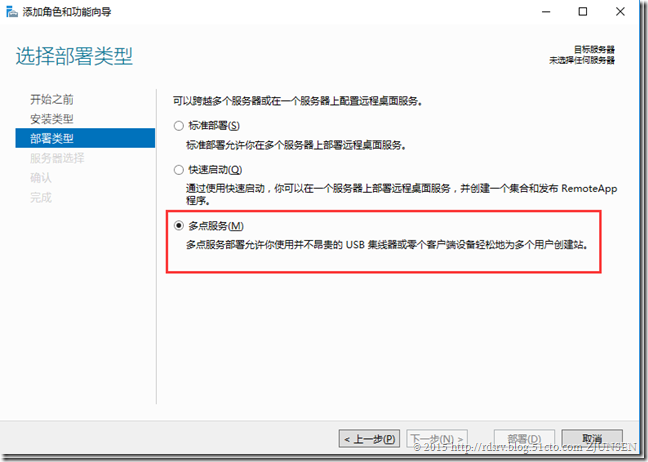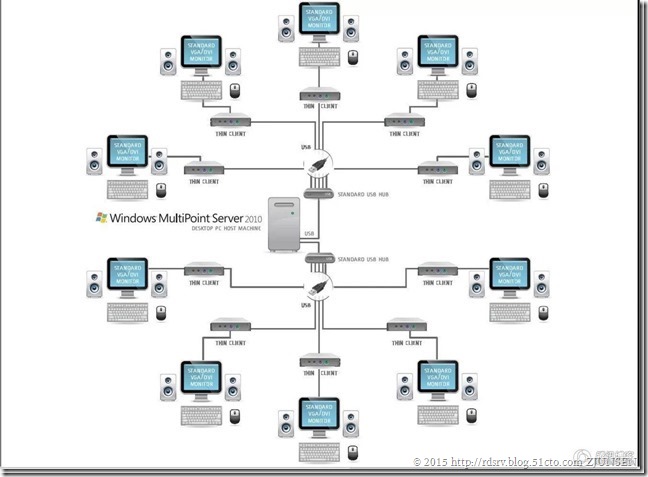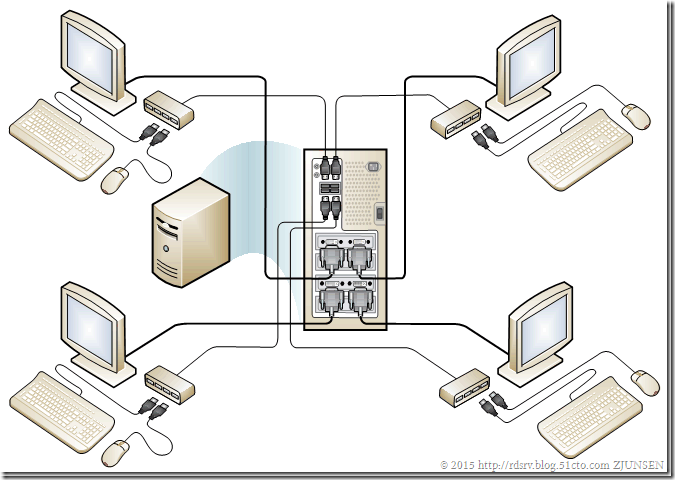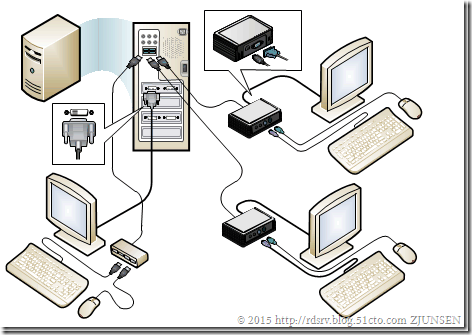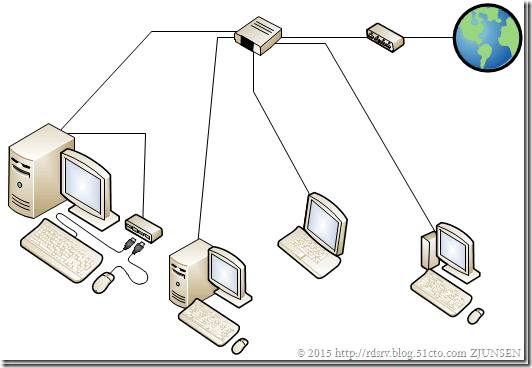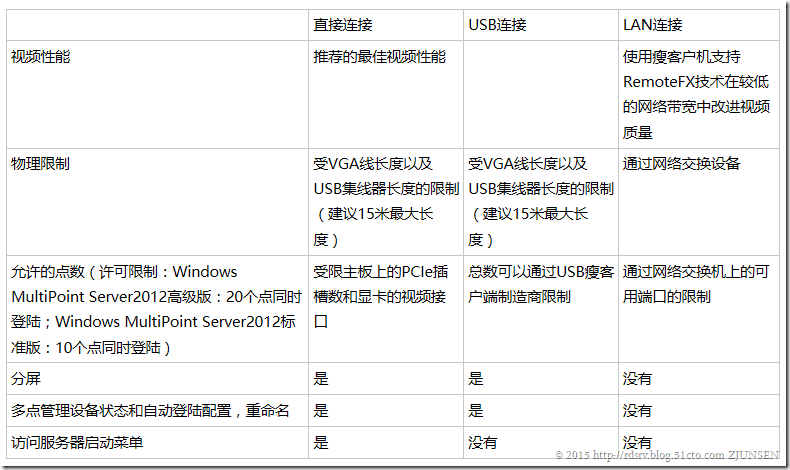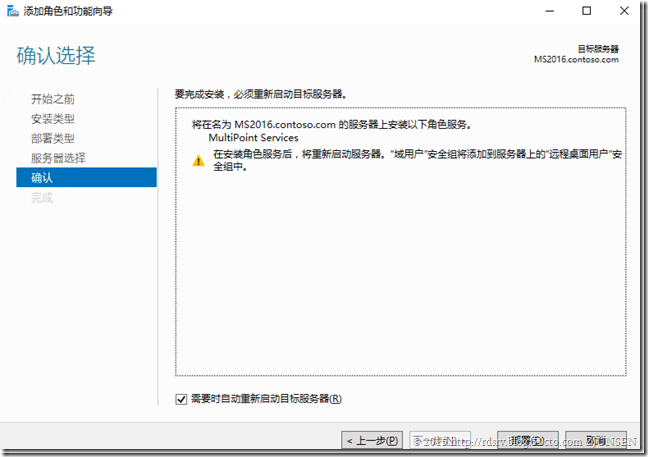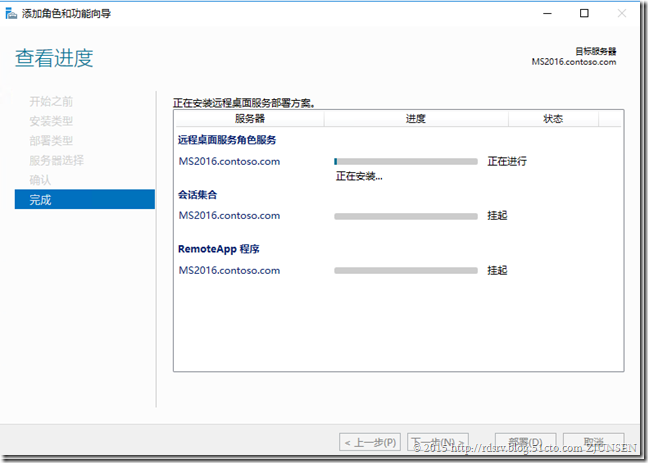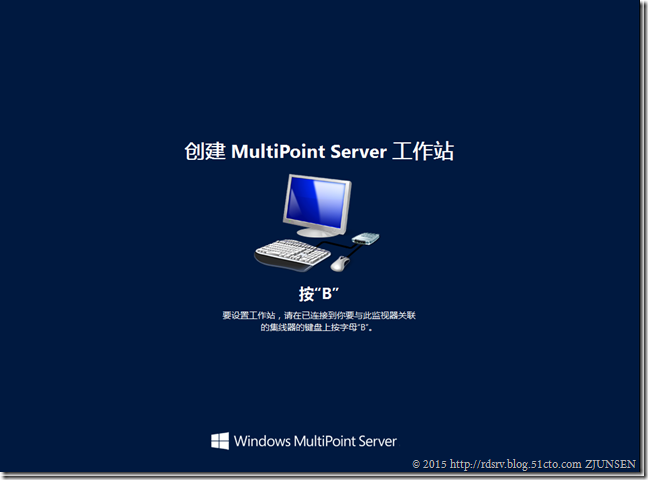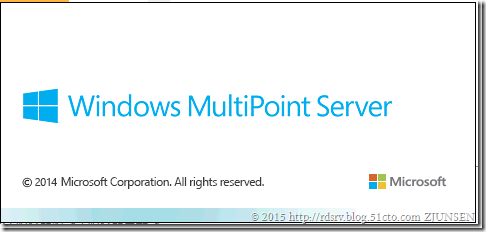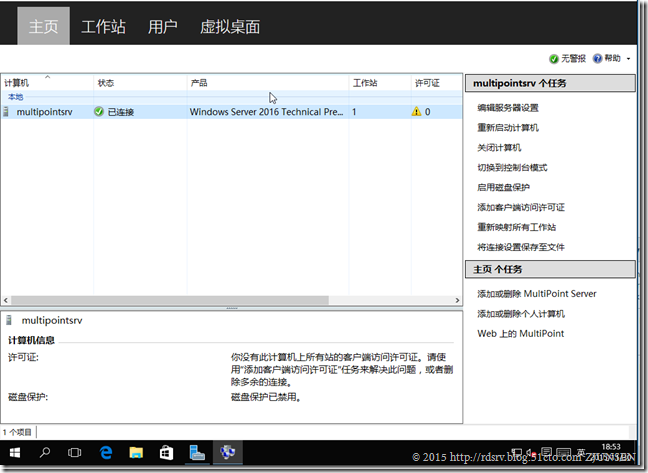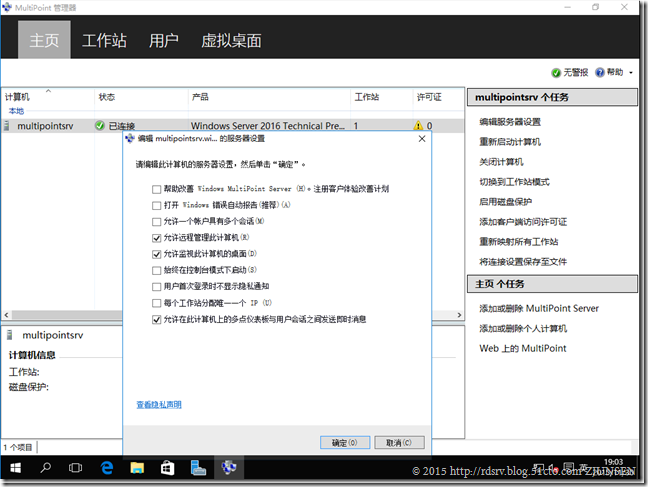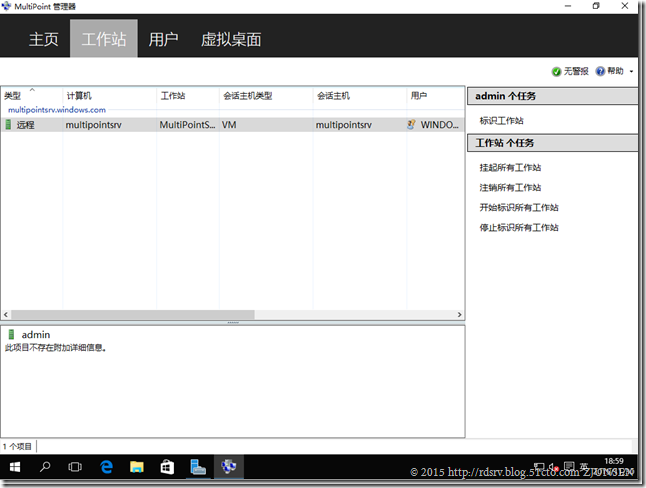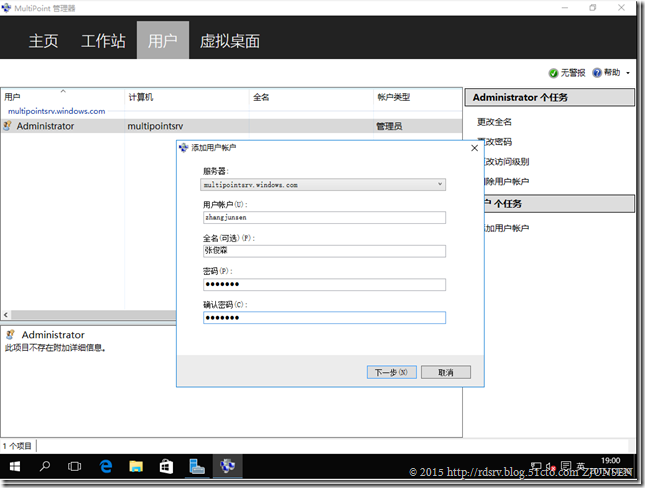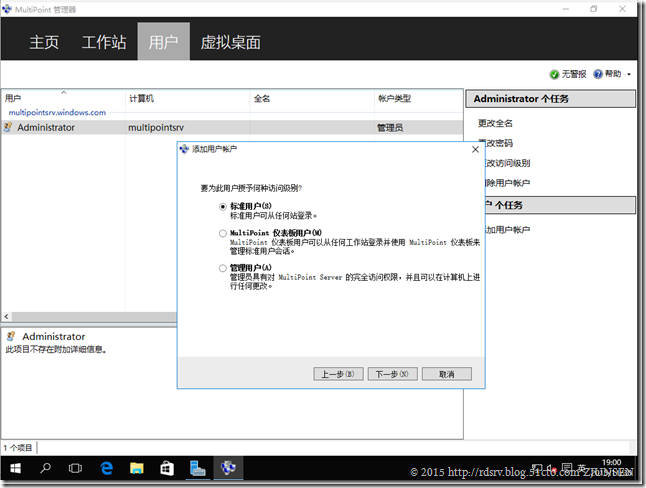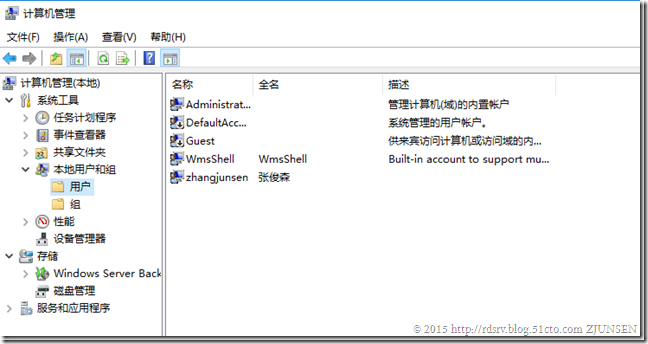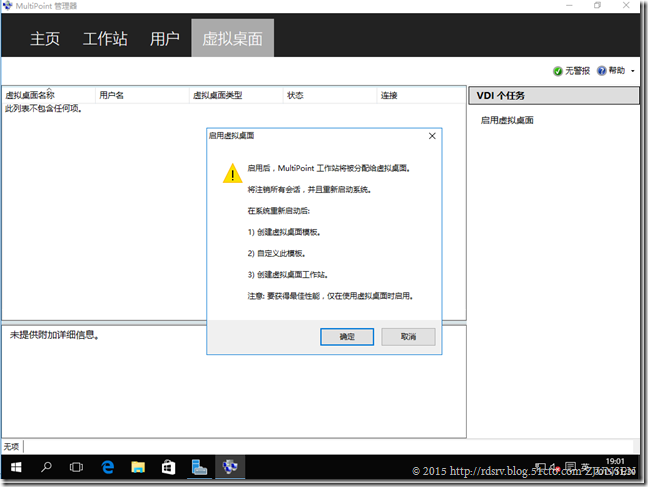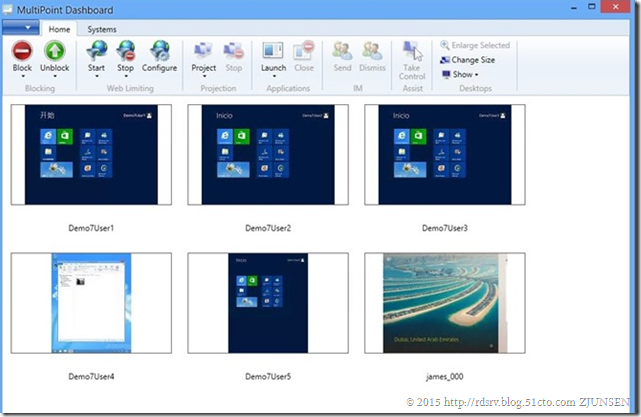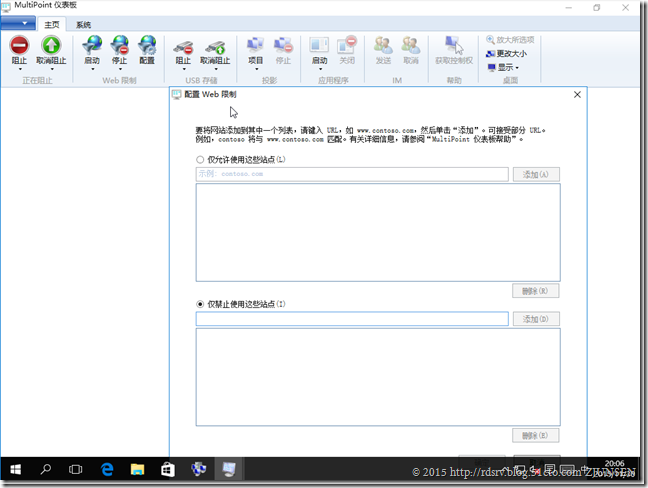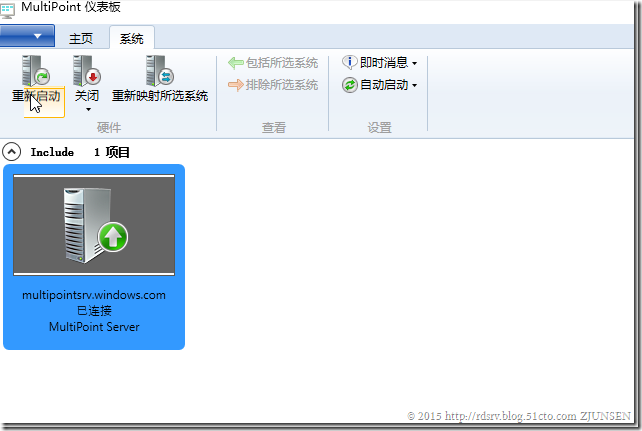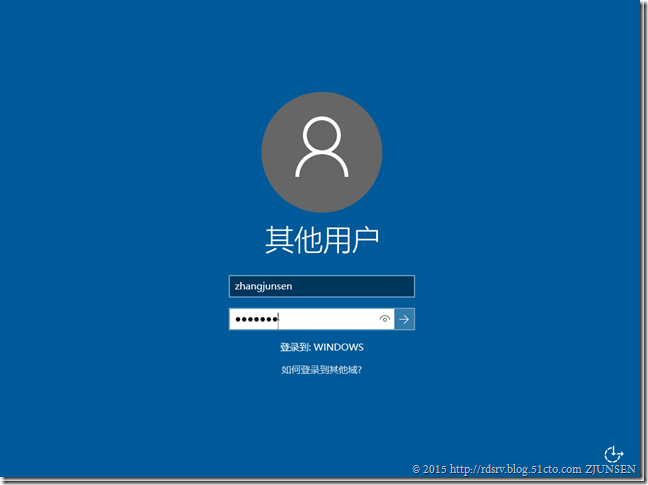在最近發佈的Windows Server 2016技術預覽版4中,遠程桌面服務中出現了新東西叫“多點服務”:
不知道大家以前是否知道另一個服務器版本,叫“Windows MultiPoint Server 2012”,那麼這個版本主要在什麼場景中用到呢?
例如以下場景:
教室實驗室。在教育機構、培訓機構甚至公司會議室經常有成排的個人電腦供學生或員工使用。如果部署了Windows MultiPoint Server,這些個人電腦可以是瘦客戶端,由一臺服務器進行託管或控制。在培訓場景下,MultiPoint可以讓主機託管的所有用戶共享一個屏幕,這樣每個學生都可以觀看相同的操作演示,然後每個會話可以在學生個體的基礎上恢復,讓學生嘗試顯示的任務。教師可以控制會話,可以看到教室裏每個學生正在做什麼。在學校環境中,也可以鎖定學生在工作對話期間的輸入。這在教育領域是一個很好的解決方案。
零售商店。特別是銷售點系統,MultiPoint在很多方面都是很有意義的。首先,你通常會購買昂貴的POS應用,每個實例都要有許可——MultiPoint可以幫助你節省許可費用,因爲你只需要安裝應用程序的副本。(並不是所有的應用程序都是這樣的,因此需要提前計算哦。)即使超出許可費用,你還可以有一臺經過合理配置的、PCI兼容的,安裝了安全應用程序,以及連接了一羣終端和讀卡器的服務器。對於管理員來說,這樣成本更便宜,終端硬件本身是可自由使用的。這是一個更好的配置選擇,因爲只有一個你需要擔心的地方,那就是付款和和保證庫存數據安全。
從場景瞭解後,我們再從技術的角度瞭解下:
功能很簡單,允許多個用戶,每個都有自己獨立的Windows體驗,同時共享一臺計算機。通過多功能USB集線器、視頻輸出、局域網進行連接使用,每個用戶都有自己獨立和熟悉的Windows桌面體驗,用自己的顯示器,鍵盤和鼠標連接主機。重點這裏是沒有采用大家熟知的服務器虛擬化上的桌面虛擬化喲
用 Windows MultiPoint Server 可以完成的 10 件不錯的體驗:
1. 讓學生擁有自己的個人計算體驗。
通過 Windows MultiPoint Server,學生感覺擁有自己的計算機,而不是與其他學生共享一臺計算機。這是因爲每個用戶站都能得到主機的處理能力。
2. 爲學生提供屬於他們自己的個人帳戶。
您可以輕鬆地爲每位學生創建一個帳戶。有了個人帳戶,學生可以在 Windows Internet Explorer 中設置自己的收藏夾,自定義桌面背景,設置自己的桌面圖標,自定義“開始”菜單等等。另外,不論學生登錄到哪個用戶站,都可以保存和訪問自己的個人設置和作業。
3. 輕鬆管理學生帳戶。
利用 MultiPoint Manager 這個直觀的用戶界面,可以輕鬆管理學生帳戶。您可以從一個方便的位置輕鬆地刪除帳戶、創建新帳戶或者更改密碼。當您不想分別管理許多不同的學生帳戶時,甚至可以設置通用或特定班級帳戶,任何人都可以使用。
4. 與各組學生以及在各組學生之間輕鬆共享文件、視頻等等。
是否想與學生共享文件或視頻以便他們協作完成項目?只需將內容從您的文檔庫拖放到公用文檔,內容就會自動出現在所有其他用戶的文檔庫中。現在任何人都可訪問您要共享的信息。您甚至還可以創建整個共享文件夾。
5. 爲學生創建私人文件夾保存私人數據。
某些文件夾是公用的,便於大家訪問,而某些文件夾應是私人的,只有特定人員才能查看內容。藉助 Windows MultiPoint Server ,學生可以在自己的私人文件夾中保存文件,只供自己和老師訪問。
6. 觀看視頻、聆聽音樂或音頻,而不打擾別人。
在 Windows MultiPoint Server 環境下,可以爲每個用戶站插上耳機或麥克風。這樣,學生就可以在不打擾他人學習的情況下享受多媒體體驗。
7. 安裝一次應用程序,它會自動爲所有用戶顯示。
無論您要使用 Microsoft Office 程序還是兼容的教育應用程序,Windows MultiPoint Server 都可以讓您輕鬆安裝軟件。只需在主機上安裝一次程序,每個用戶站即可使用該程序。*
* Windows MultiPoint Server 未預裝應用程序。您需要諮詢各個軟件製造商來確保在共享計算環境中獲得適當許可。
8. 使用“斷開”功能節省時間。
使用斷開功能,學生可以保存課程會話而不用註銷,暫時爲別人騰出用戶站。比如說學生會打開多個 Internet Explorer 選項卡,結合 Microsoft Office Word 進行研究。如果她要外出吃午餐,又不想關閉課程會話,可以使用斷開功能而不用註銷。稍後在任何已連接用戶站重新登入時,桌面將顯示她離開前的狀態。如果學生忘記斷開,老師可以從主機或任何用戶站代他們斷開。
9. 輕鬆監視系統。
MultiPoint Manager 用戶界面可讓您輕鬆監視和管理用戶站。您可以查看有多少個用戶站正在使用,哪個學生正在使用哪個系統,還可檢查硬件是否已正確連接。
10. 通過 Microsoft Windows Update 獲取更新和修補程序。
可以通過 Microsoft Windows Update 自動獲取更新和修補程序,確保計算機系統保持最新。此外,可從 Microsoft 或我們的授權合作伙伴獲得支持。如果老師需要額外幫助,還可以得到遠程協助。
那麼對於部署的架構來講也就是3種連接類型,也是非常有意思的:
直接連接(VGA或PCI卡)
USB連接
LAN連接
那麼這3種連接方式有什麼特點呢?我們這裏可以看下面這張表:
我個人認爲是把這個功能融合到了Windows Server 2016中吧,但對於Windows Server傳統的遠程桌面服務來看又不象一個完整的RDS部署,多點服務不使用遠程桌面RDCB和RDG角色。
以前這個版本主要用於教育行業的計算機實驗室,鑑於在教育行業這個功能非常好用,因此微軟也把該功能在Windows Server 2016中給現在企業用戶也有了這樣的解決方案。
那麼在Windows Server 2016中會帶來什麼樣的變化呢?
最大的優勢在於,它不再是一個獨立的產品:它只是一個角色,可以安裝,或許更重要的是可以卸載。你仍然需要單獨的CAL來運行該功能,像以前單獨的Windows版本一樣,另外,微軟已經消除了之前MultiPoint版本中的20個用戶限制,所以現在對該角色所支持的連接數量並沒有硬性限制。
那麼這是如何部署,安裝好什麼樣呢?我帶大家一探究竟:
前提條件是在域環境下:
安裝完成後出現:
我們先按B進入吧。啓動多點服務管理臺:
可以看到多點服務的主機情況以及許可情況,並且可以對服務器進行設置
工作臺就是其他多功能USB設備了,可以看到連接會話的情況
用戶就是配置連接到多點服務的學生帳戶,但這裏的帳號並不是域帳戶,需要全新創建,創建出來的帳號也不屬於域帳號,而是該多點服務器的本地帳戶:
選擇該帳戶的類型
這裏還可以創建虛擬桌面,但在未啓用虛擬桌面時該多點服務的服務器是沒有啓用Hyper-V角色的喲,如果要啓用虛擬桌面,那麼就會啓用Hyper-V了。
對於學生登陸的桌面,我們還可以進行簡單管控,這些管控功能非常實用,就如大家看到的功能條,IE訪問限制、USB控制、羣發消息給每個桌面、看到學生每個桌面的現在操作情況以及獲取控制權等。
我們還可以對多點服務主機進行批量化管理:
最後學生就可以在終端登陸了
OK,這個預覽版的新功能就大致介紹到這,我繼續研究了。嘿嘿~